默认windows2008-2012的远程桌面都是使用的自签名的证书,我们在进行RDP登录的时候会提示“证书来自不信任的证书验证机构”下面我们来解决证书错误的提示,更我们的计算机证书使远程桌面连接加密。进行操作之前需要申请到一个ssl的证书,目前赛门铁克有提供免费的证书。还需要一个windows2008以上版本的云主机。
首先我们对计算机进行命名:例如www.1dns.work,我们则在计算机名里面输入www,然后在主DNS后缀里面1dns.work
命名完成后添加证书,这里可以直接打开windows类型的pfx文件进行导入证书,如果不是这个类型可以选择下面的方面添加。首先打开MMC控制台,添加证书服务到单元
然后在证书服务,个人里面点导入你的ssl证书,根据证书的类型选择即可
然后输入证书的导入位置和密码,这里一般默认选项即可
导入完成后在个人证书里面双击,查看SSL证书的指纹信息。
复制指纹信息,然后删除空格粘贴下来。运行PowerShell执行以下的命令wmic /namespace:\\root\cimv2\TerminalServices PATH Win32_TSGeneralSetting Set SSLCertificateSHA1Hash=”E10F701714AD4F32EE68207E04D47CEA11A604B2”
把上图红色的指纹换成你的ssl证书指纹。最后重启计算机即可
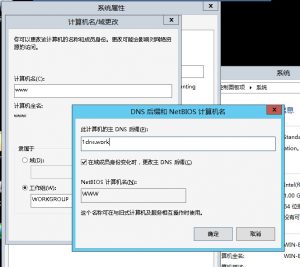
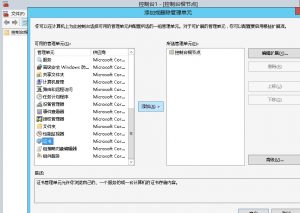
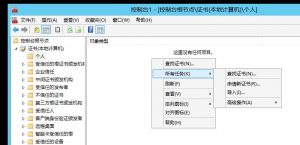
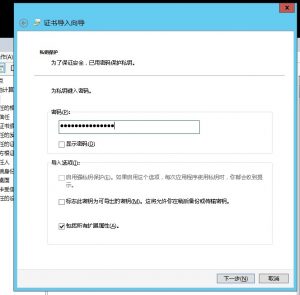
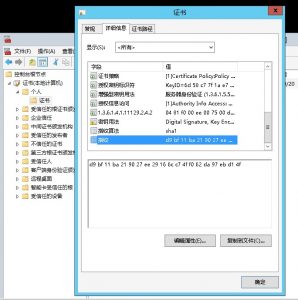
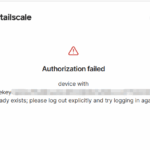

评论
还没有任何评论,你来说两句吧!